Щоб отримати Zelda, вам потрібен емулятор на Steam Deck
- до грайте в Zelda на Steam Deck, спочатку ввімкніть експертний режим на Steam Deck.
- Тепер вам потрібно встановити емулятор, наприклад Emudeck або Yuzu, щоб отримати гру.

XВСТАНОВИТИ, НАТИСНУВШИ ЗАВАНТАЖИТИ ФАЙЛ
- Завантажте Fortect і встановіть його на вашому ПК.
- Запустіть процес сканування інструменту щоб знайти пошкоджені файли, які є джерелом вашої проблеми.
- Клацніть правою кнопкою миші Почати ремонт щоб інструмент міг запустити алгоритм виправлення.
- Fortect завантажив 0 читачів цього місяця.
Легенда про Зельда — це пригодницька гра, розроблена та видана компанією Nintendo. Гра має багато версій, і раніше була обмежена Nintendo Switch.
Більше ні; тепер ви можете завантажити та грати в Zelda на своїй Steam Deck за допомогою емулятора. У цьому посібнику ми обговоримо покрокові інструкції, щоб отримати його на портативному пристрої.
Як я можу зіграти в Zelda на Steam Deck?
Перш ніж перейти до детальних кроків, дозвольте нам перевірити кілька речей, які вам потрібно зробити:
- Переконайтеся, що у вас є гра, перш ніж імітувати її на Steam Deck.
- Вимкніть згладжування.
- Відформатуйте свою SD-карту як ext4 (або btrfs), щоб зробити її сумісною з EmuDeck.
Тепер виконайте всі кроки так само, як зазначено нижче.
1. Встановіть EmuDeck
- Для SD-карт відформатуйте SD-карту Режим гри на SteamOS.
- На Steam Deck натисніть пар потім натисніть кнопку потужність і виберіть Переключитися на робочий стіл.
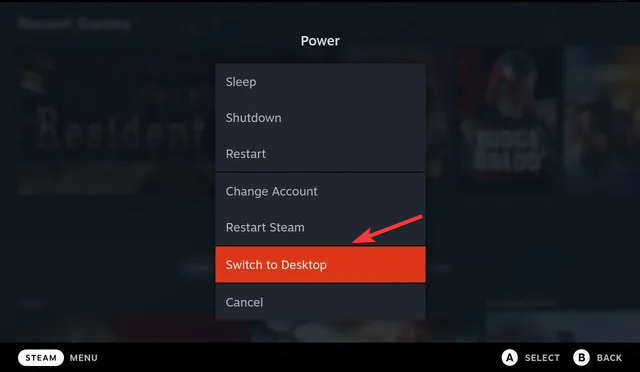
- Завантажити Інсталятор EmuDeck з офіційного сайту. Скопіюйте інсталятор на робочий стіл Steam Deck і запустіть його.
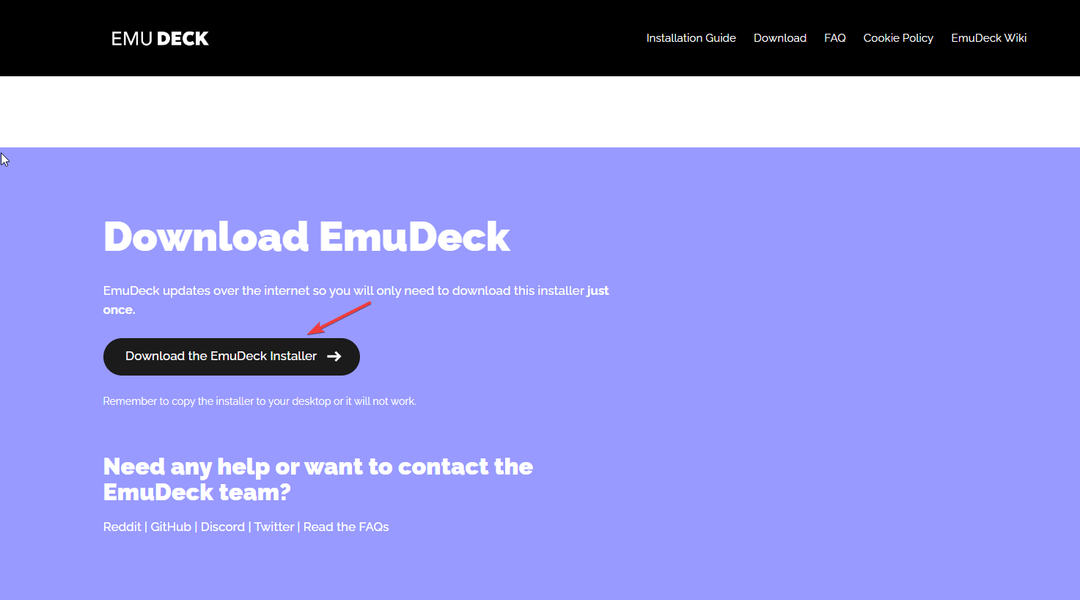
- Далі знайдіть Емуляція/роми папку, створену інсталятором, і скопіюйте туди свої ігри.
- Запуск Менеджер Steam ROM через EmuDeck. Кожен парсер відповідає емулятору; увімкніть ті, які вам подобаються.
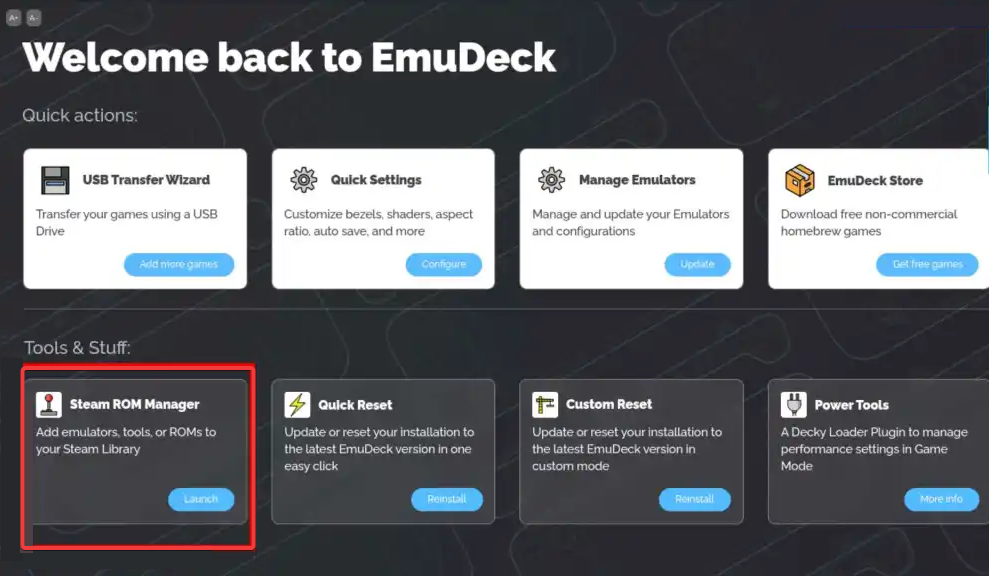
- Після вибору натисніть Попередній перегляд, потім Розібрати. Зображення будуть завантажені; дочекайтеся завершення процесу.
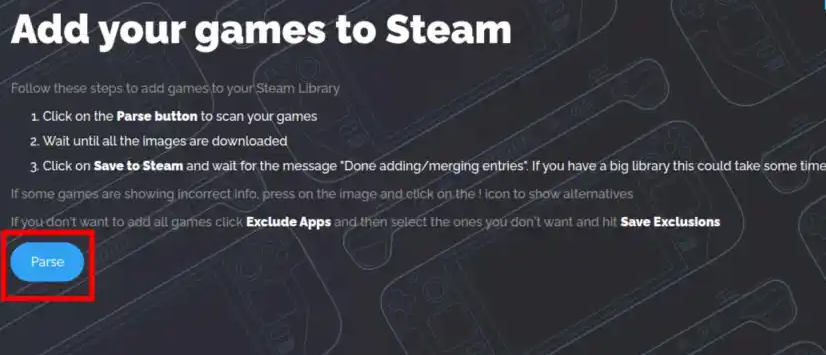
- Натисніть Зберегти в Steam. Після цього вибрані ПЗУ та інструменти буде додано до бібліотеки Steam.
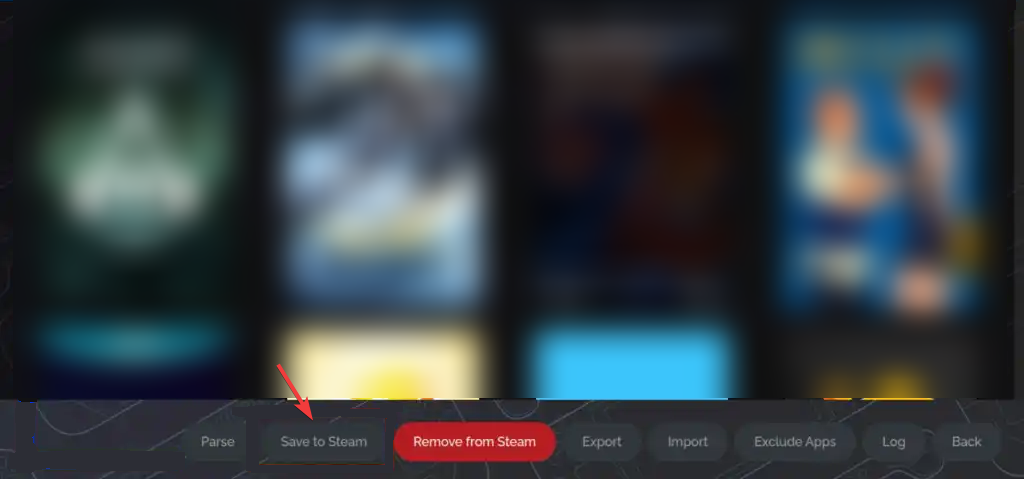
- Закрити Менеджер Steam Rom, натисніть Поверніться в ігровий режим на робочому столі, щоб завершити встановлення.
- Йти до PowerTools від GitHub сторінки.
- Знайдіть зелену кнопку під назвою Коді натисніть, щоб відкрити спадне меню.
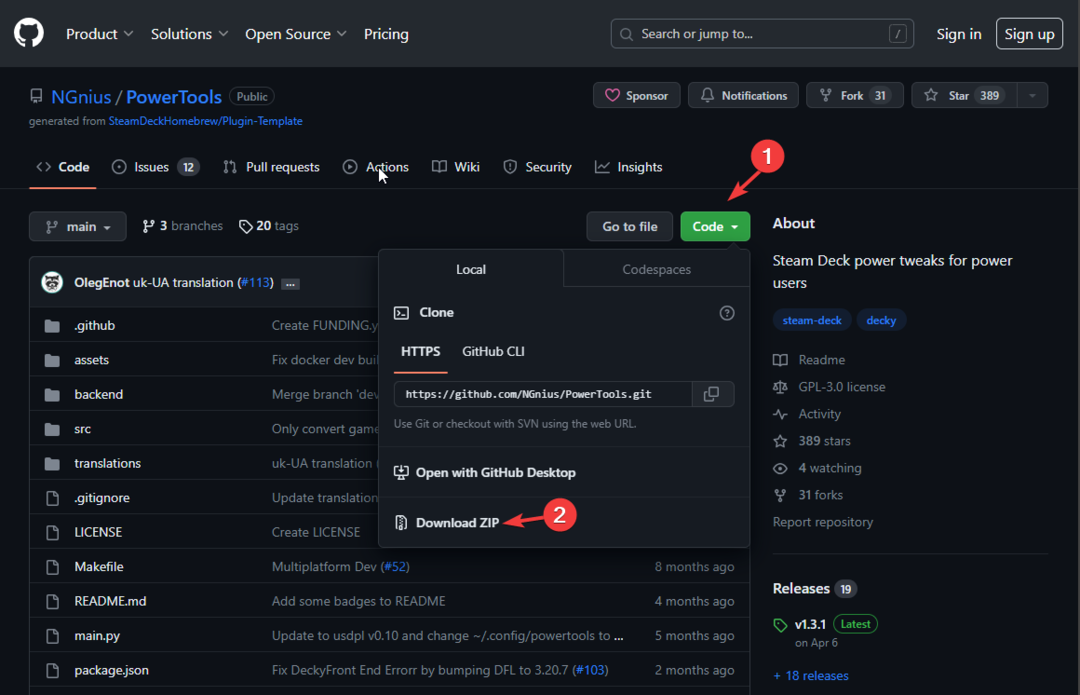
- Тепер натисніть Завантажити Zip отримати його.
- Двічі клацніть файл, щоб отримати його в Steam Deck.
3. Завантажити залежності
Для цього методу потрібен комп’ютер з ОС Windows із ОС Windows 7, 10 або 11 і стабільне з’єднання Wi-Fi, до якого можна підключити ПК і Deck.
3.1 Встановіть Winpinator
- Перейдіть на комп’ютер з ОС Windows Winpinator від GitHub сторінки.
- Перейти до Звільнення заголовок, який розташований у правій частині сторінки, і натисніть Останній.
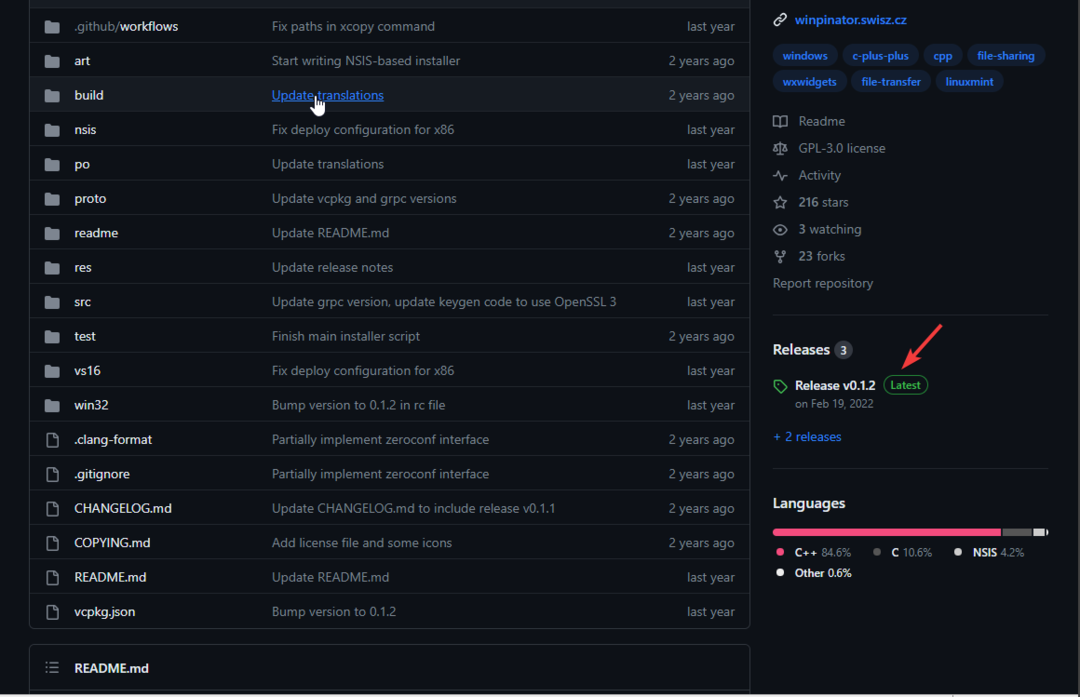
- Натисніть на winpinator_setup_0.1.2_x64.exe файл і завантажте його.
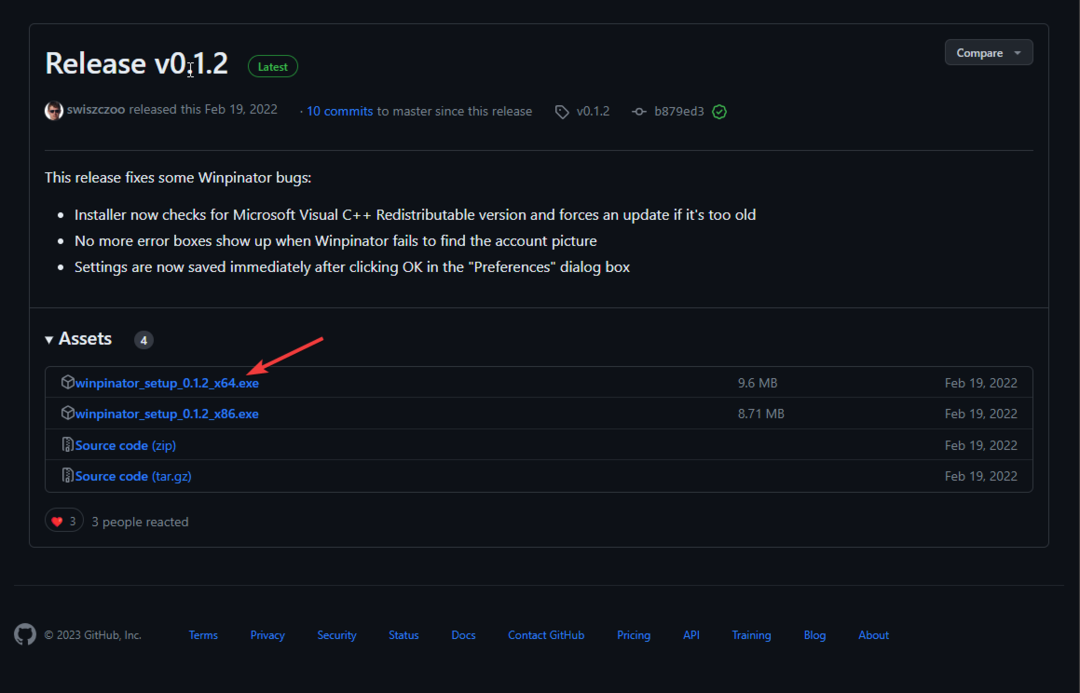
- Двічі клацніть файл і дотримуйтесь інструкцій на екрані, щоб завершити процес.
3.2 Встановіть емулятор Cemu
- Перейдіть на комп’ютер Cemu від GitHub сторінки. Перейдіть до останнього випуску та натисніть його.
- Далі в розділі Активи знайдіть і клацніть cemu-2.0-45-windows-x64.zip щоб завантажити його.
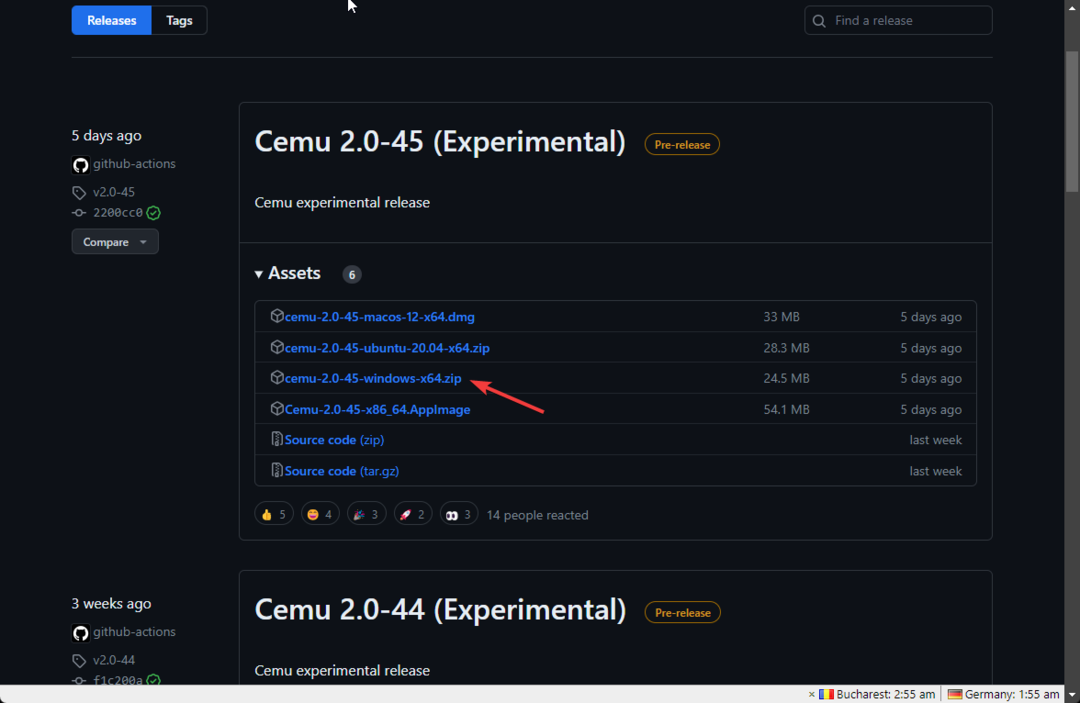
- Двічі клацніть файл і дотримуйтесь підказок, щоб установити його.
3.3 Отримайте Wii U USB Helper
- Перейдіть на комп’ютер Wii U USB Helper від GitHub сторінки.
- Перейти до останнього випуску під Активи, знайдіть і натисніть USBHelperInstaller.exe щоб завантажити файл.
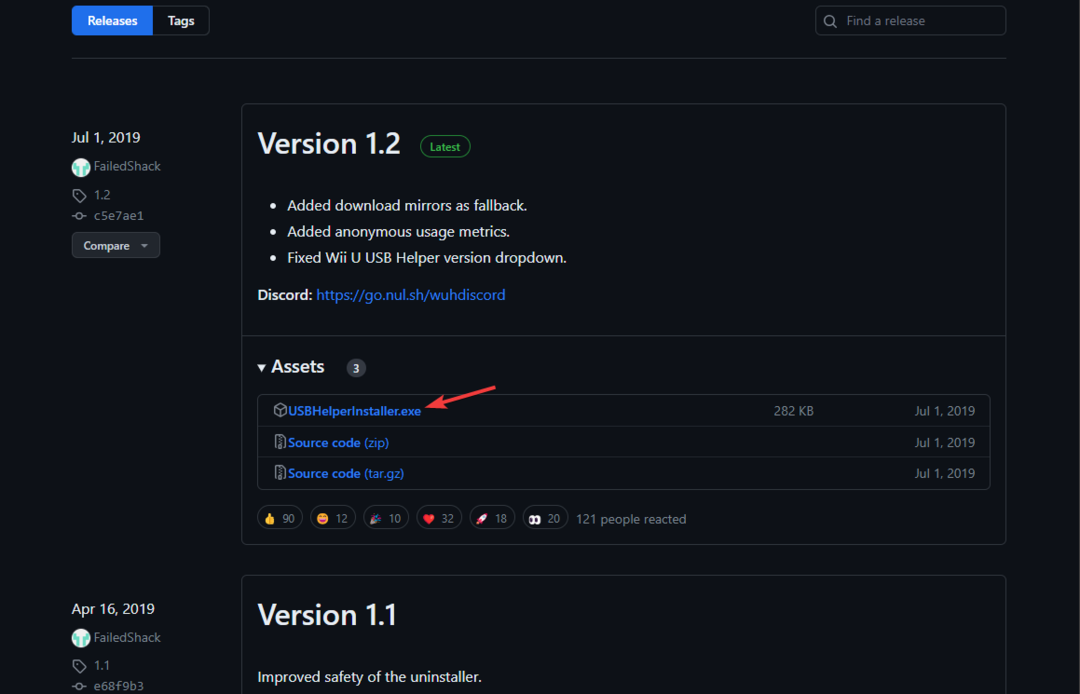 Двічі клацніть інсталяційний файл і дотримуйтесь інструкцій, щоб завершити процес.
Двічі клацніть інсталяційний файл і дотримуйтесь інструкцій, щоб завершити процес. - Тепер виберіть регіон і погодьтеся із застереженням.
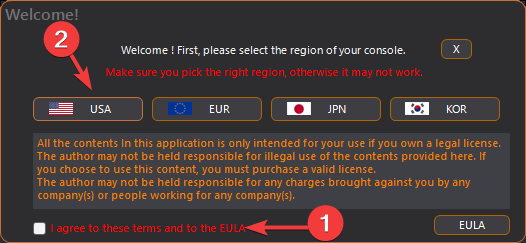
- Далі програма попросить вас вибрати папку для зберігання ігор. Отже, створіть папку на своєму диску та назвіть її Завантаження USBHelper; потім створіть дві папки всередині цієї папки, назвавши їх DL-Enc і DL-дек, відповідно. Виберіть DL-Enc і натисніть Вибрана папка.
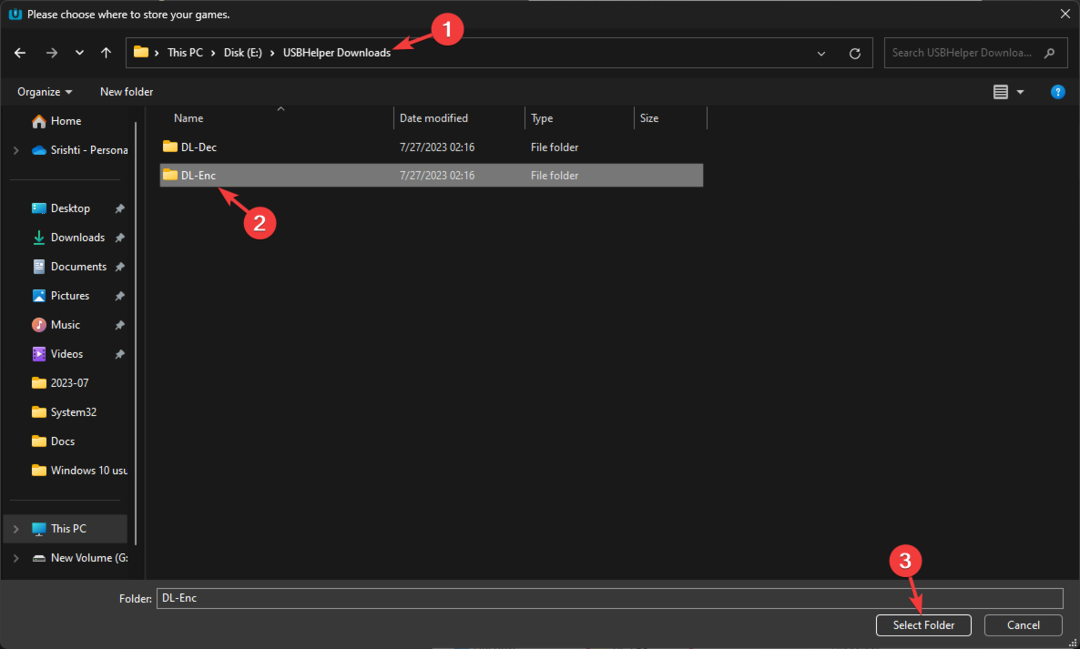
- Далі на Квиток сторінка, Для WiiU введіть цю команду та натисніть в порядку:
titlekeys.ovh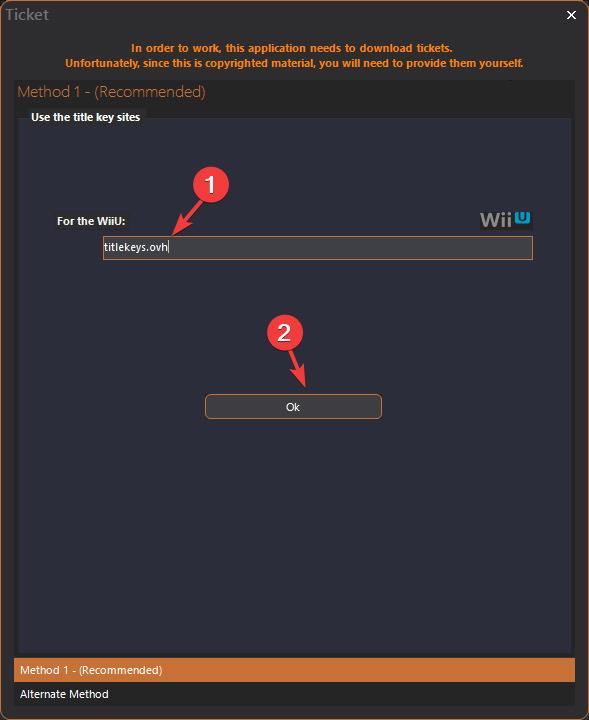
- Завантажиться програма Wii U USB Helper; це може зайняти деякий час, тому зачекайте, поки процес завершиться.
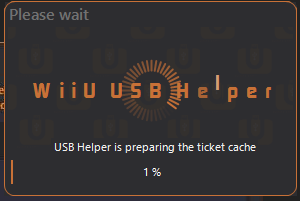
- Після завантаження перейдіть до Каталог видобутку варіант.
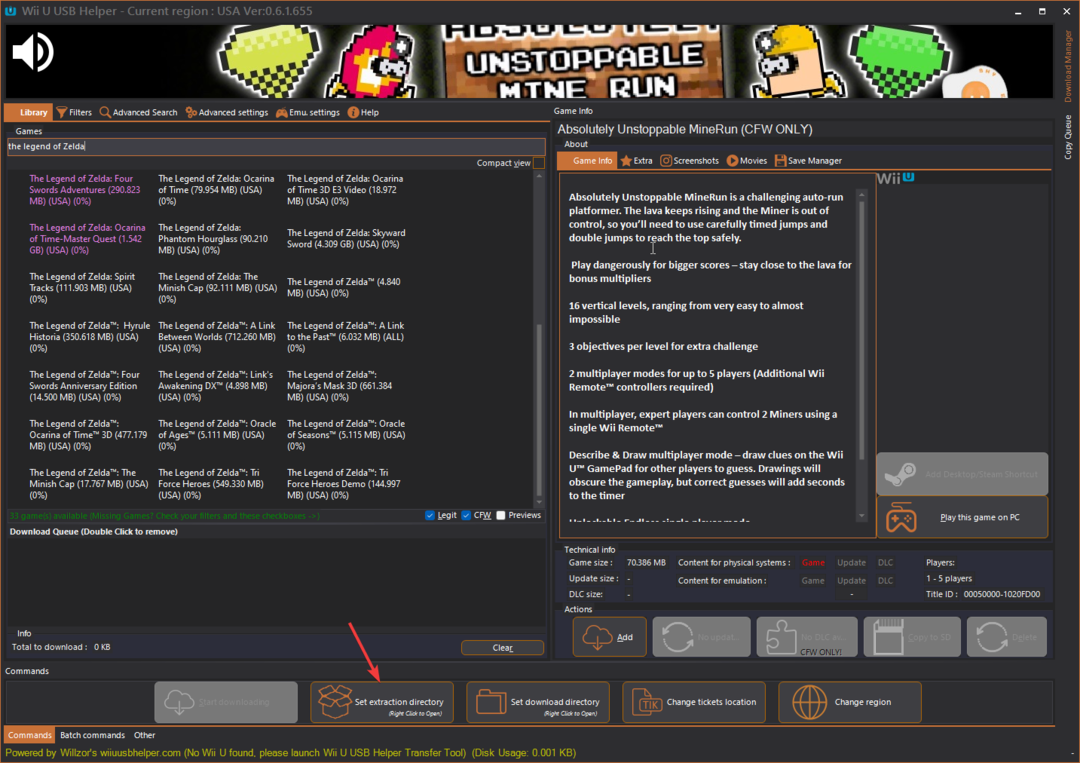
- У наступному вікні виберіть DL-дек папку, яку ви створили раніше.
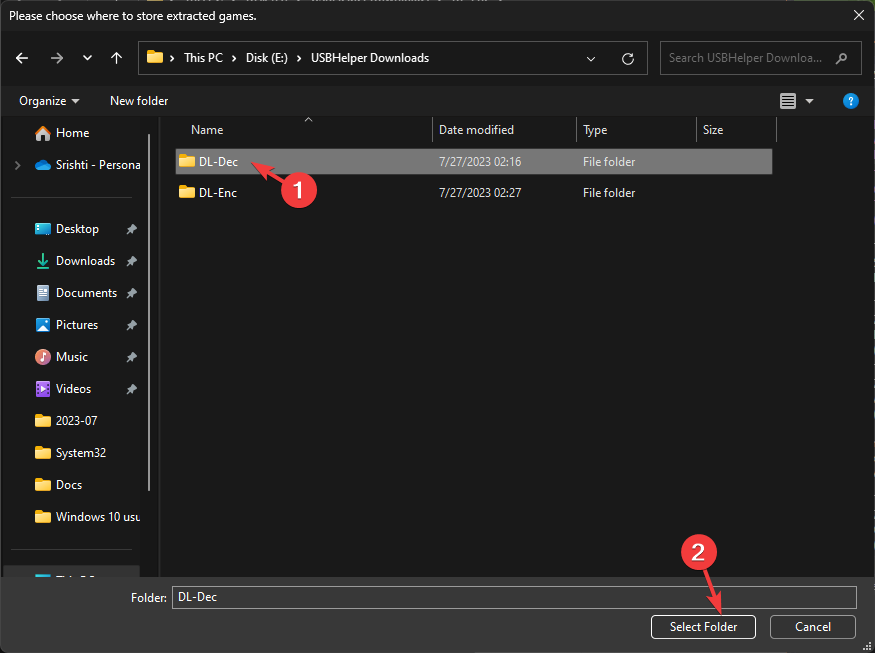
- Тепер все готово; Ви можете завантажити ігри на свій ПК.
4. Отримайте гру у форматі .wua
- На Wii U USB Helper вікно, вид легенда про зельду і виберіть версію, яку хочете завантажити.
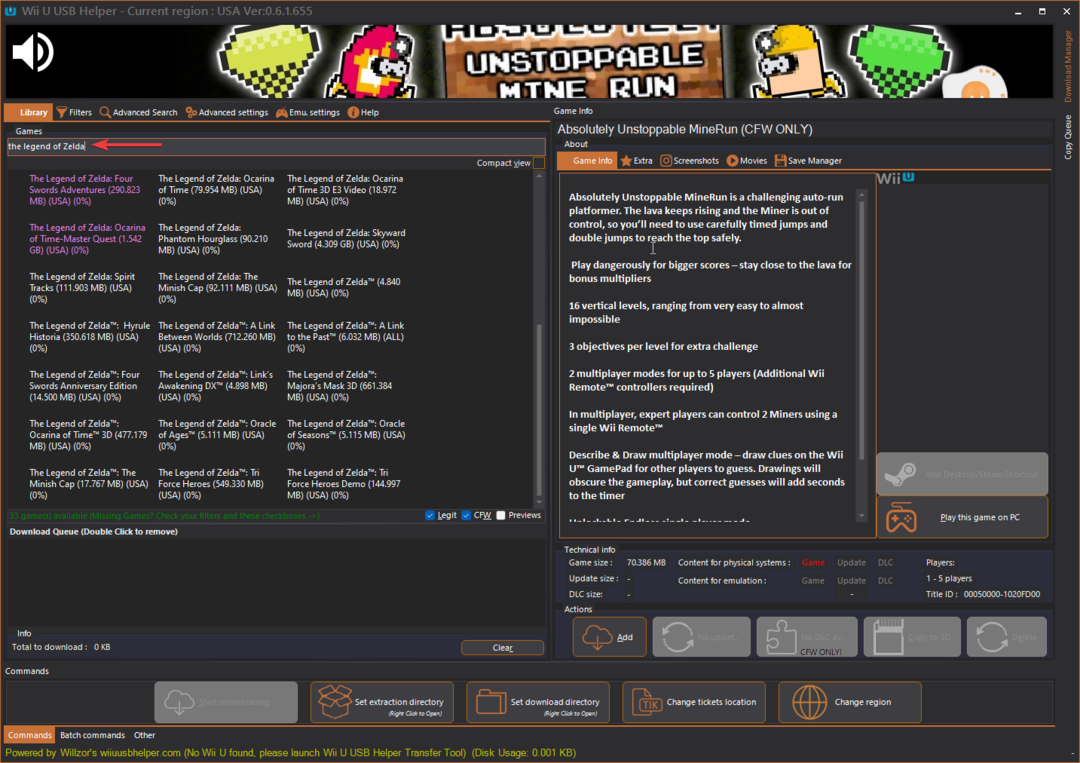
- Виберіть версію, яку потрібно інсталювати, і виберіть на правій панелі додати, Додати DLC & Додати оновлення.
- Тепер натисніть Почати завантаження.
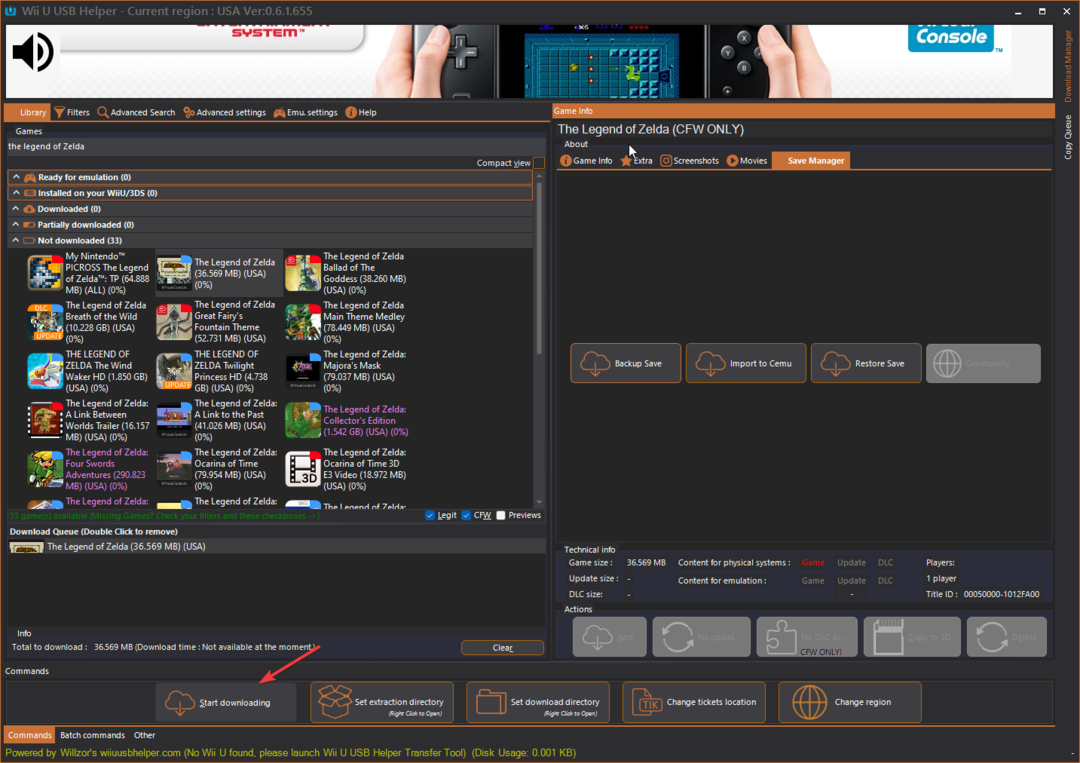
- Ви побачите диспетчер завантажень, який показуватиме прогрес.
- Коли це буде зроблено, клацніть правою кнопкою миші та виберіть Розпакувати (Cemu) і виберіть папку.
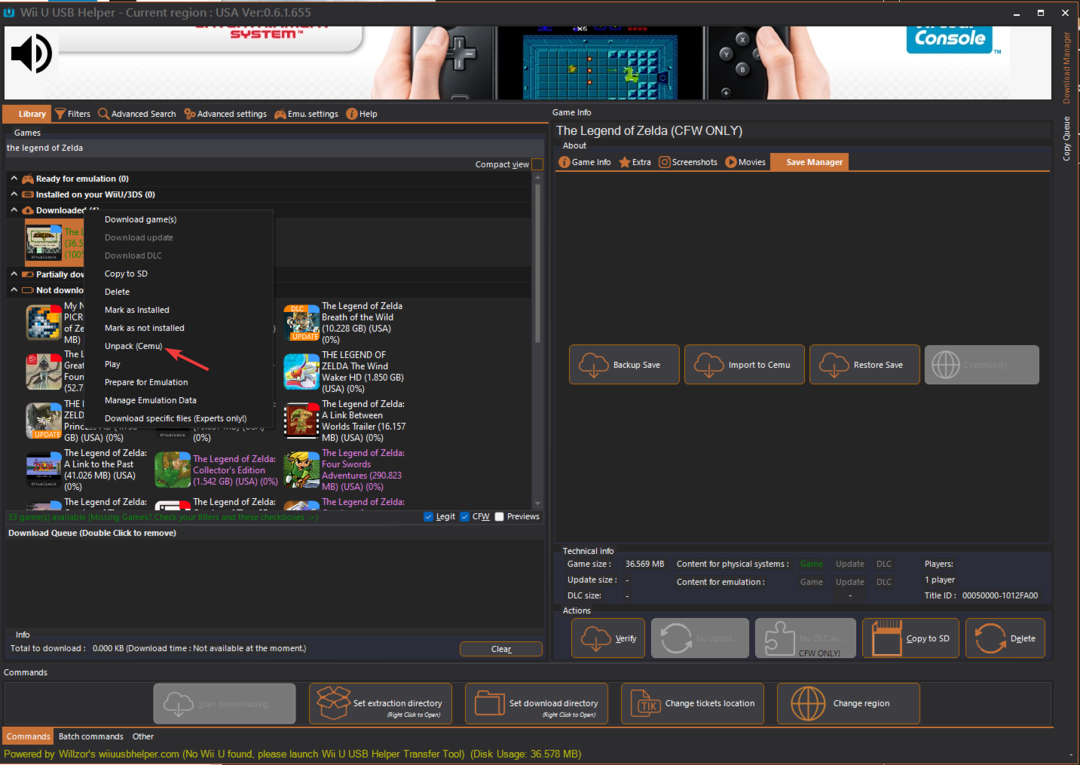
- Йти до Робочий стіл і двічі клацніть Cemu щоб відкрити його.
- Далі перейдіть до Файл, а потім виберіть Установіть назву гри, оновлення або DLC.
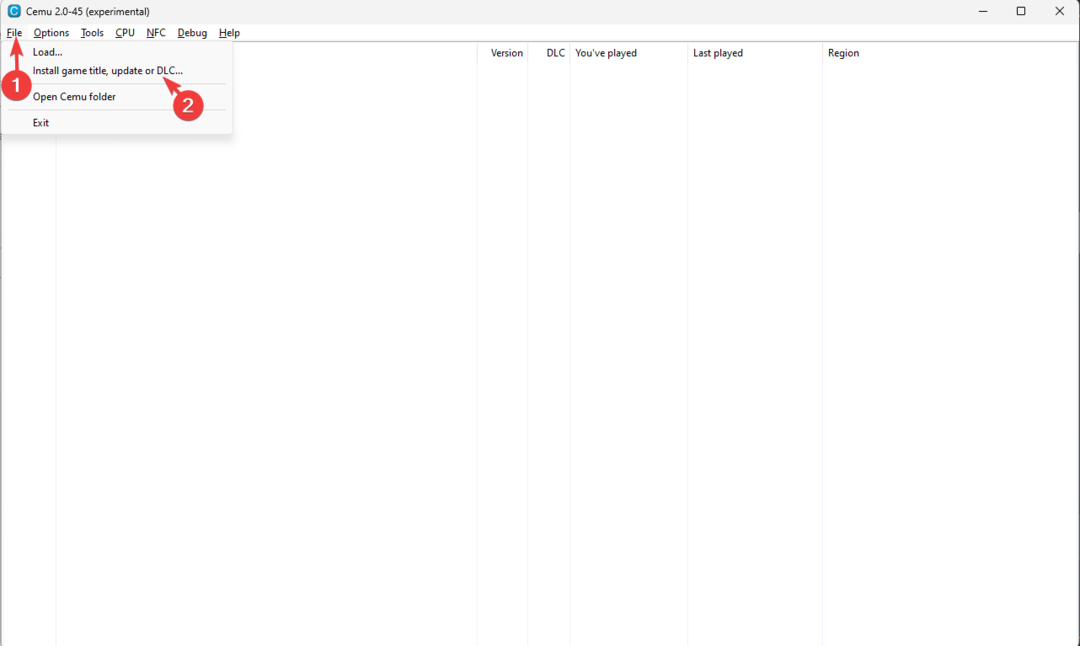
- Знайдіть і виберіть папку з грою; як тільки назву буде встановлено, ви отримаєте Назва встановлена! повідомлення. Натисніть в порядку закрити.
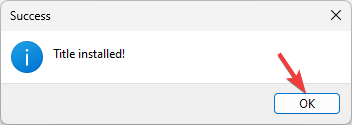
- Гра з’явиться в меню Cemu. Натисніть Інструменти, потім Менеджер заголовків.
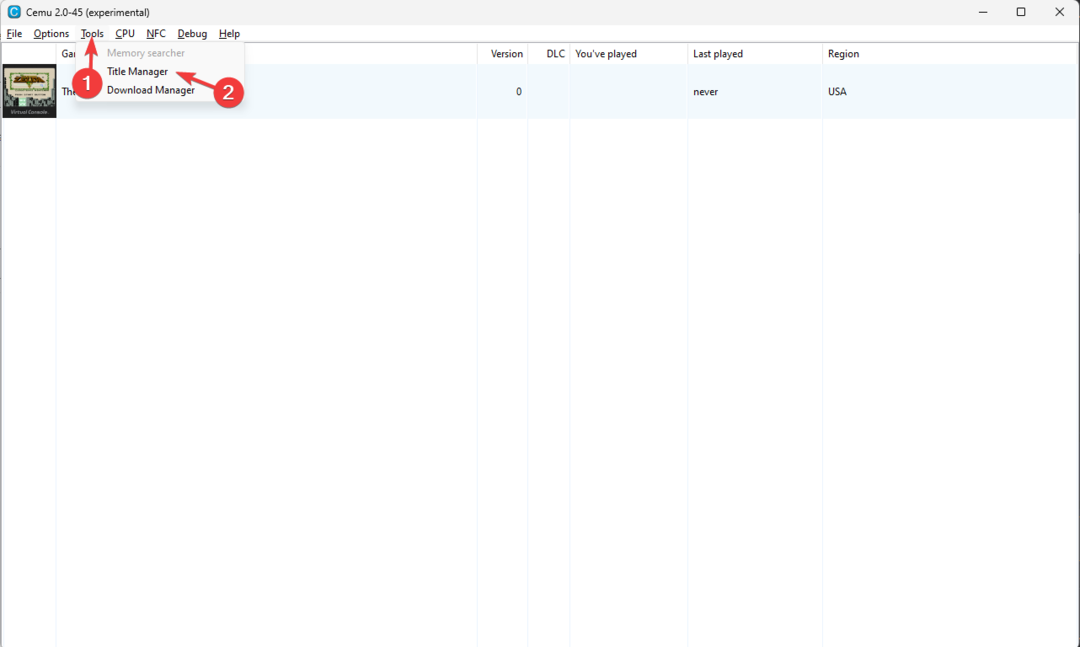
- На Менеджер заголовків клацніть правою кнопкою миші базову версію гри та натисніть Перетворити у стиснений архів Wii U (.wua).
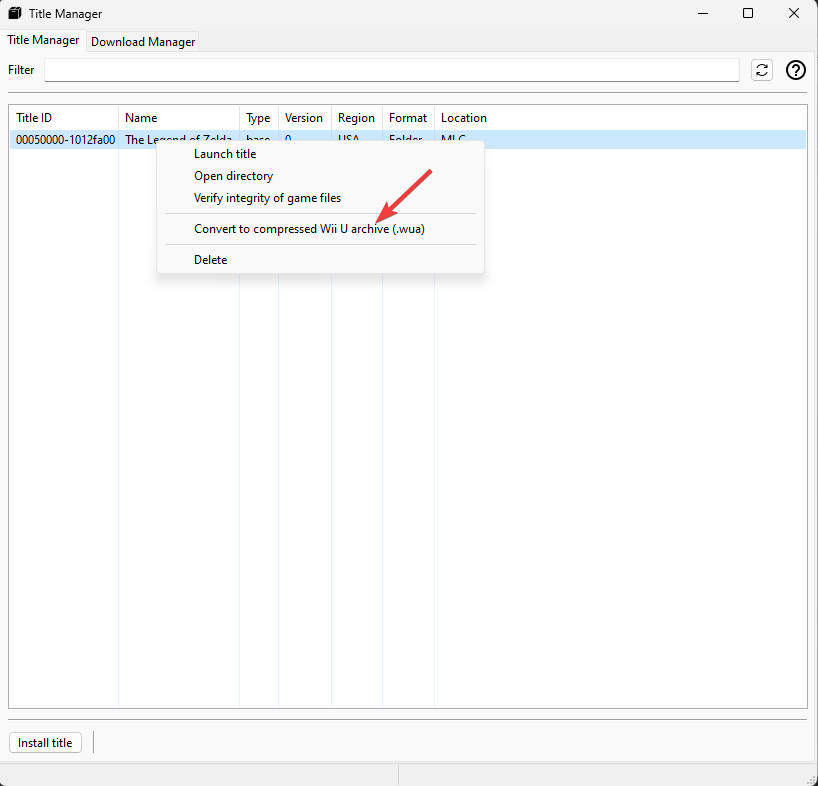
Це перетворить стару архаїчну структуру Wii U ROM в один файл, заощадивши місце для зберігання.
- Цій статистиці Xbox ви спочатку не повірите
- BSOD керування пам’яттю у Valorant: спосіб виправити це
- Не можете додати кошти на PlayStation Wallet? Ось що робити
- Кімната відпочинку не працює? 3 способи швидко це виправити
- 5 швидких способів виправити код помилки Rec Room Error Student
5. Завантажте гру на Steam Deck
- На Steam Deck перейдіть до Режим робочого столу, використовуйте програму Discover, знайдіть і встановіть Варпінатор. Цей інструмент допоможе спілкуватися з програмою Winpinator для передачі файлів.
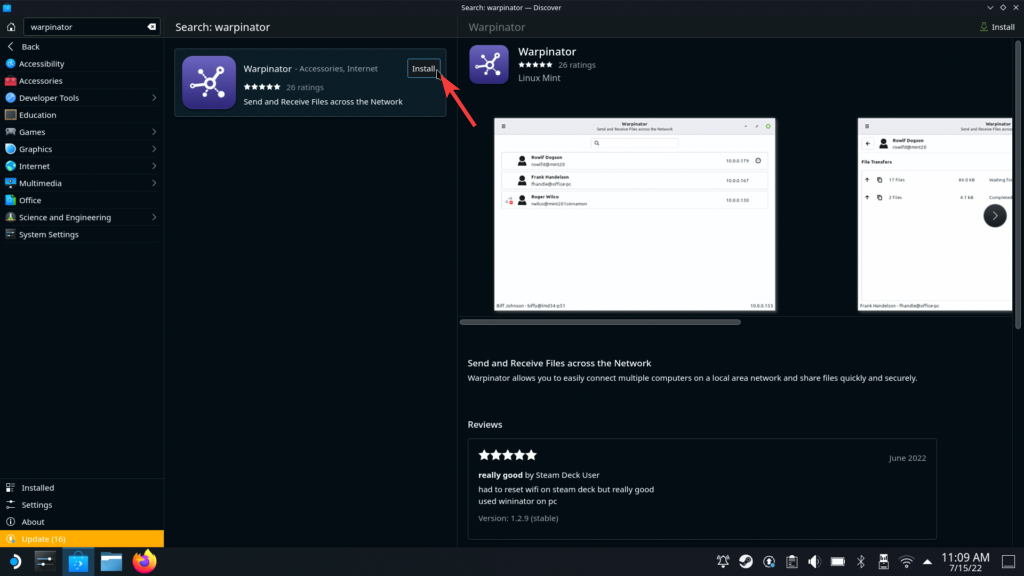
- Натисніть вікна ключ, вид winpinatorі натисніть ВІДЧИНЕНО. Запуск Варпінатор на Steam Deck.
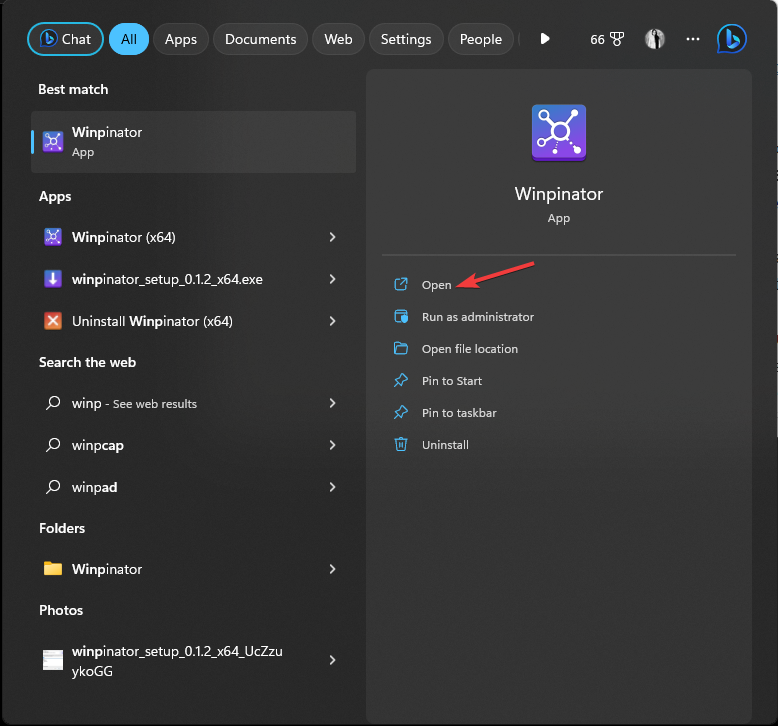
- Щоб встановити з’єднання, переконайтеся, що ви перебуваєте в одній мережі на обох пристроях.
- Тепер передайте файл гри (.wua); якщо він просить витягти, не робіть цього.
6. Налаштування на Steam Deck
- На Steam Deck перейдіть до Режим робочого столу, і завантажити Cemu (версія для Windows x64). Це замінить версію Cemu на EmuDeck, оскільки експериментальна версія має вбудовану підтримку файлів .wua ROM, з якими легше працювати.
- Після завантаження розпакуйте версію та перетягніть файли в це місце. шлях може відрізнятися залежно від місця встановлення EmuDeck:
EmuDeck Emulation/roms/wiiu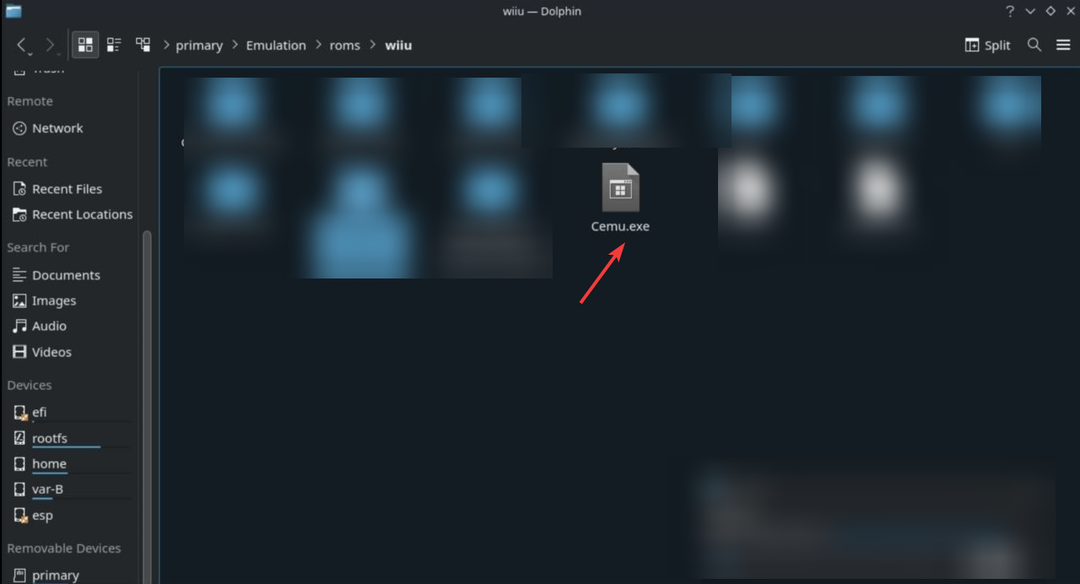
- Дотримуйтеся вказівок, щоб записати або перезаписати файли, якщо буде запропоновано.
- Тепер клацніть правою кнопкою миші Cemu.exe і виберіть Додати в Steam.
- Запустіть програму Steam, клацніть правою кнопкою миші Cemu.exeі виберіть Властивості.
- Тепер натиснітьСумісність, потім виберіть Примусово використовувати певний інструмент сумісності Steam Play і виберіть останню версію Proton (7.0-4).
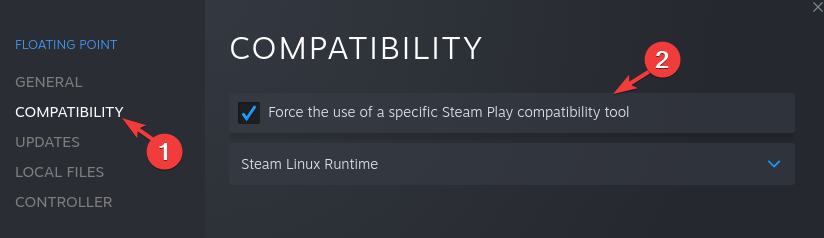
- Знайдіть Зельда .wua файл і перемістіть його в цю папку:
EmuDeck Emulation/roms/wiiu/roms - Далі запустіть Cemu.exe зі Steam і перевірте, чи відображається гра в меню.
- Закрийте Steam і запустіть Менеджер Steam ROM; прокрутіть до списку парсерів, щоб знайти Nintendo Wii U – Cemu (.wud, .wux, .wua), переконайтеся, що його ввімкнено, і натисніть його.
- Прокрутіть вниз налаштування на правій панелі, знайдіть Виконувана конфігураціяі змініть шлях до цієї папки:
EmuDeck's Emulation/roms/wiiu/Cemu.exe - У ROM Manager натисніть Попередній перегляд, потім Створити список програмі змініть фільтр на Wii U. З'явиться гра Zelda; натисніть Зберегти список програм і закрити Менеджер Steam ROM.
- Знову запустіть Steam, клацніть правою кнопкою миші ярлик гри The Legend of Zelda у списку ігор і виберіть Властивості.
- Натисніть Сумісність, а потім виберіть Примусово використовувати певний інструмент сумісності Steam Play і виберіть неекспериментальну версію Proton, і це зроблено.
Порада експерта:
СПОНСОРОВАНО
Деякі проблеми з ПК важко вирішити, особливо коли мова йде про відсутні або пошкоджені системні файли та сховища Windows.
Обов’язково використовуйте спеціальний інструмент, наприклад Фортект, який просканує та замінить ваші пошкоджені файли їх свіжими версіями зі свого репозиторію.
Ви можете повернутися в ігровий режим і почати грати в Zelda на Steam Deck; однак, якщо ви хочете оптимізувати його для плавної роботи та кращого FPS, перейдіть до наступного розділу.
7. Оптимізуйте гру
- По-перше, вам потрібні попередньо відрендерені кеші шейдерів; ви можете знайти їх для версії гри в Сторінка GitHub.
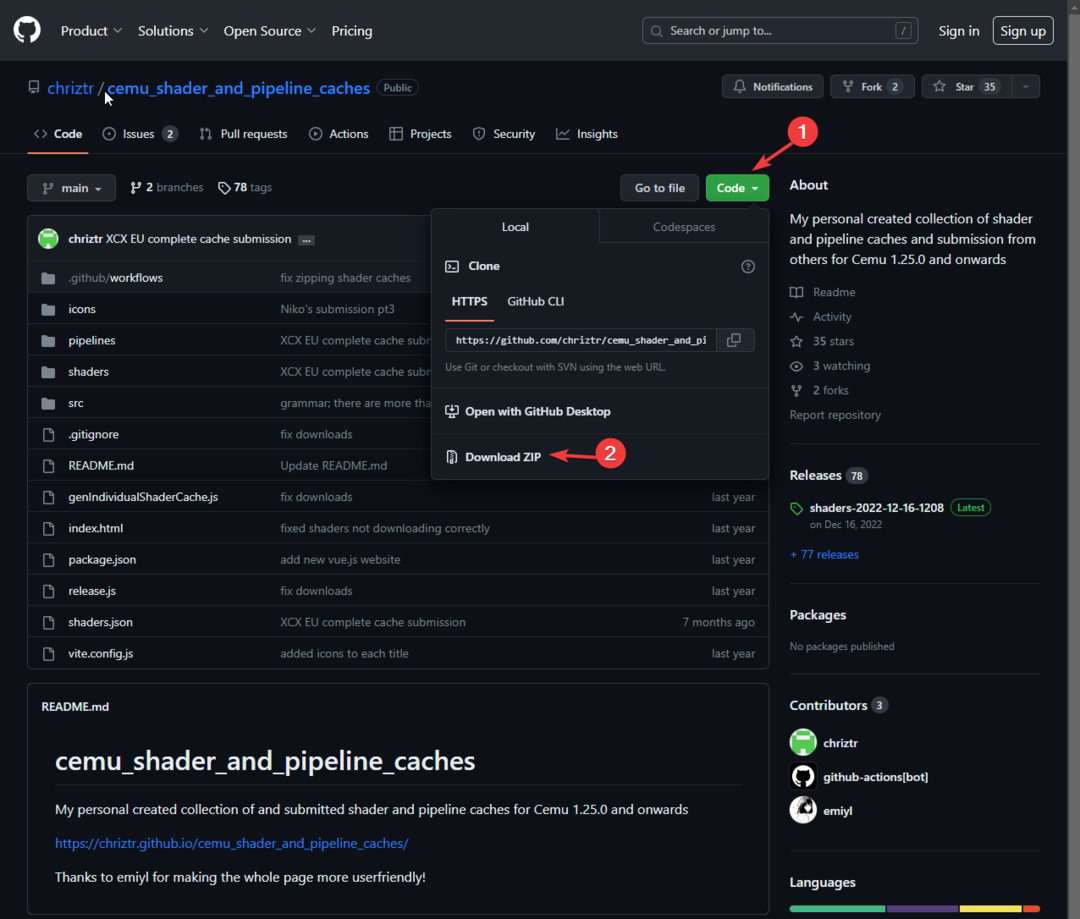
- Далі витягніть шейдери та скопіюйте вміст до цієї папки та перезапишіть файли, якщо буде запропоновано:
EmuDeck's Emulation/roms/wiiu/shaderCache/transferable - Запуск пар, потім Cemu.
- в Cemu, виберіть гру, перейдіть до Інструментиі виберіть Редагувати графічні пакети.
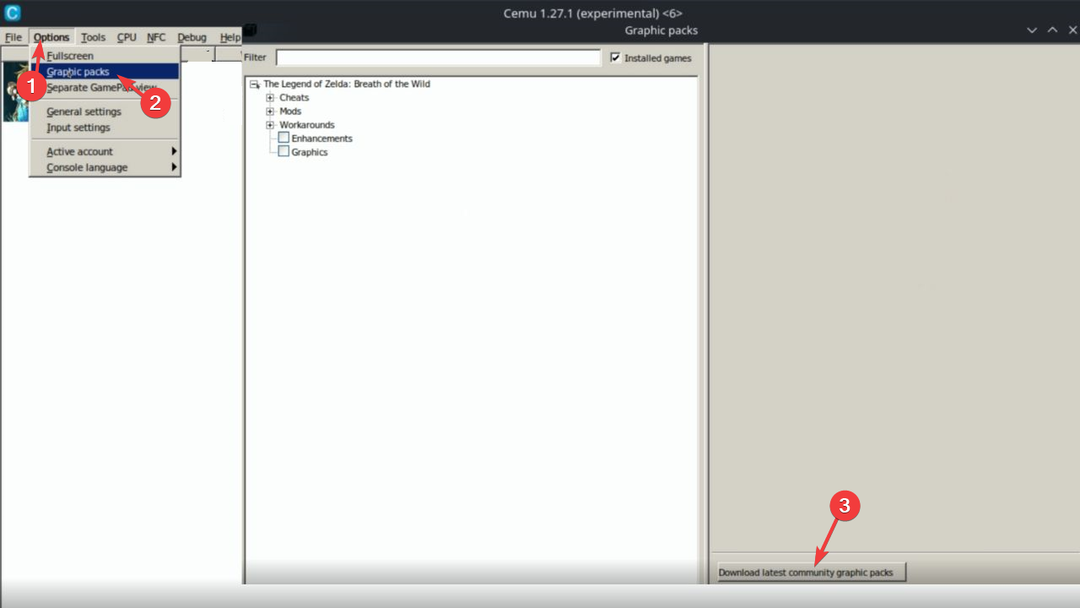
- У вікні, що з’явиться, натисніть Завантажте останні графічні пакети спільноти.
- Далі розгорніть Моди вкладка, включити FPS++.
- Тепер, щоб змінити режим, виберіть Розширені налаштування та обмеження частоти кадрівС, потім виберіть 40 FPS.
- Переключитися на Обхідні шляхи вкладка, включити Покращення та графіка.
- Щоб грати у рідній роздільній здатності Steam Deck, натисніть Графіка та зміна співвідношення сторін, потім виберіть 16:10, і для роздільна здатність, виберіть 1280×800.
- Далі переконайтеся, що у вас є Плагін PowerTools установіть і запустіть гру Zelda з ігрового режиму.
- У грі натисніть фізичні три крапки кнопку на вашій колоді.
- На Продуктивність вкладку, натисніть Частота оновленняі виберіть 40.
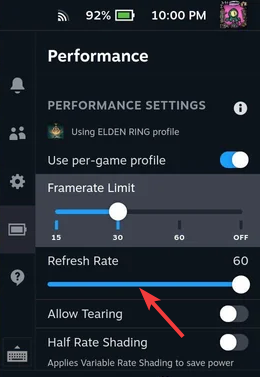
- Натисніть Обмеження частоти кадріві виберіть 40.
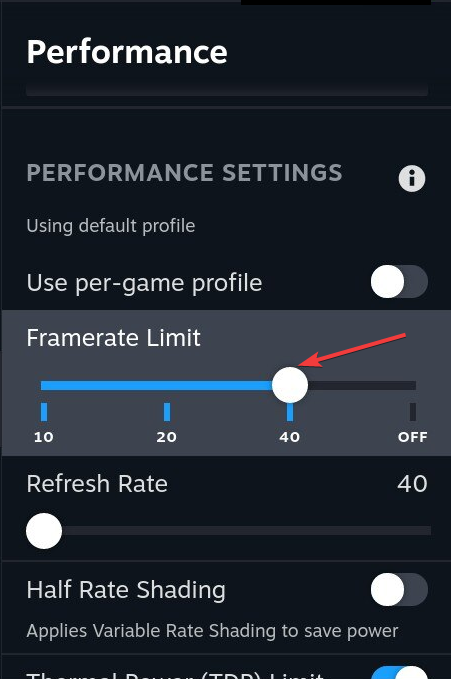
- Далі натисніть те саме кнопка з трьома крапками на Steam Deck.
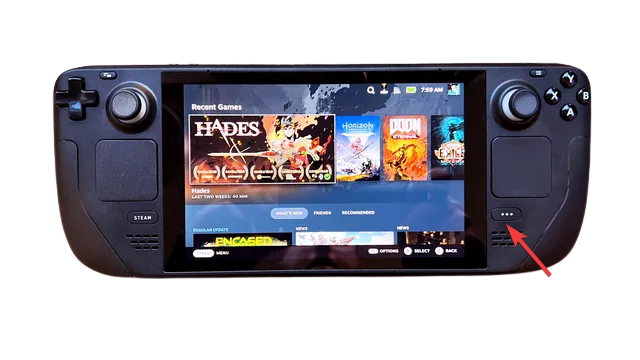
- Перейти до Підключати і перейдіть до Електроінструменти. Натисніть Вимкнути SMT; а потім для Нитки, виберіть 4.
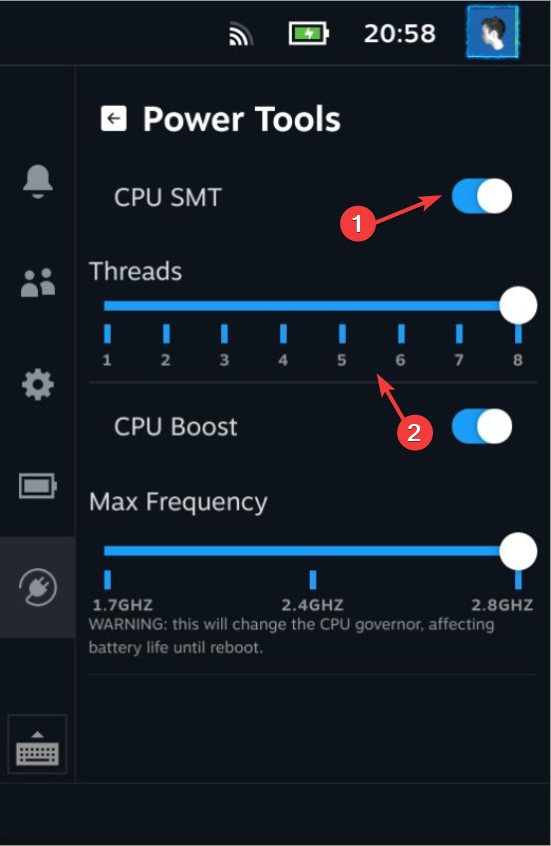
Якщо ви хочете грати в гру офлайн без перерви, перейдіть до наступного розділу.
8. Грати офлайн
- Запуск Режим робочого столу на Steam Deck, потім запустіть пар.
- Далі запустіть Cemu через Steam.
- Йти до Опції, а потім натисніть Параметри введення.
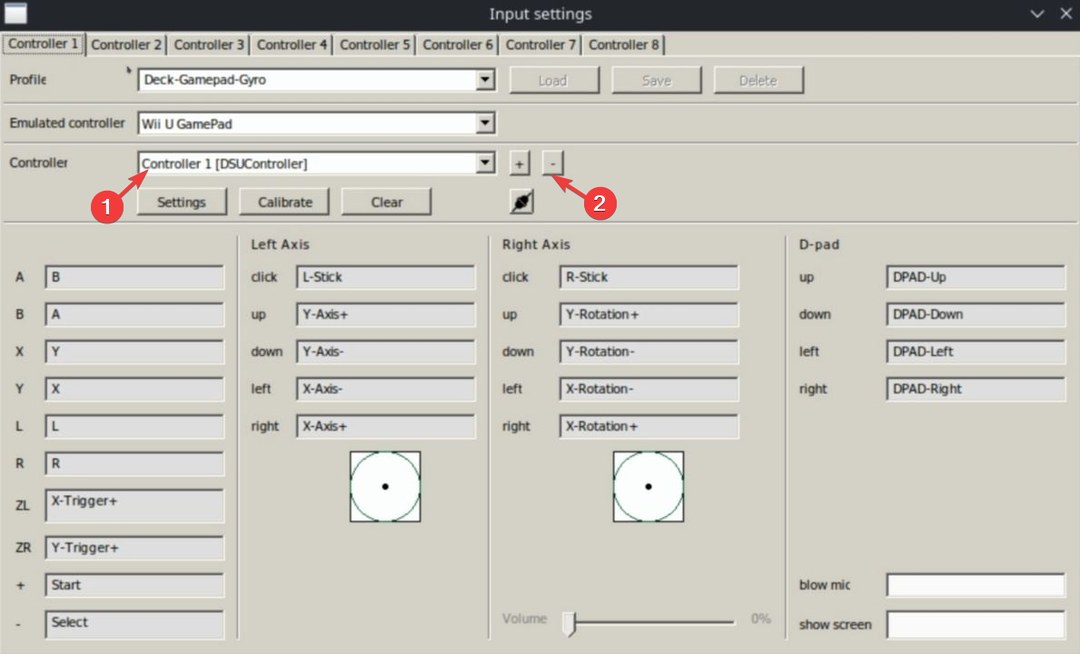
- Йти до Контролер 1 (DSUController), і натисніть кнопку мінус, щоб видалити профіль, залишивши лише XInput.
- Зміна Емульований контролер від Геймпад Wii U до Контролер Wii U Pro.
Його видалення не дозволить Cemu завантажувати пристрої DSUController, яким потрібне підключення до Інтернету.
Отже, це кроки, які ви виконуєте, щоб установити та грати в Zelda на Steam Deck і вирушити в пригодницьку подорож Zelda.
Шукаючи шлях до встановити Zelda: Breath of the Wild на ПК? Прочитайте цей інформаційний посібник, щоб дізнатися про найпростіші шляхи.
Якщо у вас є запитання чи пропозиції, зазначте їх у розділі коментарів нижче.
Все ще виникають проблеми?
СПОНСОРОВАНО
Якщо наведені вище пропозиції не допомогли вирішити вашу проблему, ваш комп’ютер може мати серйозніші проблеми з Windows. Ми пропонуємо вибрати комплексне рішення, наприклад Фортект для ефективного вирішення проблем. Після встановлення просто натисніть Переглянути та виправити кнопку, а потім натисніть Почати ремонт.
